Slik legger du til en tabulator i et tabulatorstopp i Microsoft Word

En tabulator i Word produserer en rekke punkter, bindestreker eller understreker mellom to sett med tekst, adskilt med fanen nøkkel. De er nyttige for å lage tabelllister uten å bruke tabeller, som vist i bildet ovenfor.
For eksempel, kanskje du inkluderer en prisliste i dokumentet ditt, men du vil ikke bruke et bord. Tab-ledere brukes også i innholdsfortegnelser og indekser.
RELATED: Grensesnittet, skrifter og maler
En tabulator er definert for et bestemt tabulatorstopp. Tabstopp er markører plassert på linjalen som definerer hvordan tekst eller tall er justert på en linje. Ved å trykke på tasten Tab på tastaturet flyttes markøren frem til neste tabulatorstopp. Som standard er hver halvtimme på linjalen en tabulatorstopp. Du kan imidlertid plassere dine egne egendefinerte faner, og omgå standardene. Du kan opprette tabeller for venstre, høyre, senter og desimaljustert, samt en fane som plasserer en vertikal linje på linjen ved tabuleringsstoppet.
Du kan plassere tabulatorer på en linje ved hjelp av linjalen, men Du kan ikke legge til en tabulator til et tabulatorstopp ved hjelp av linjalen. Men det er enkelt å legge til en tabulator til et tabulatorstopp, og vi vil vise deg hvordan.
For å legge til en tabulator i et tabulatorstopp, må vi åpne dialogboksen Tabuler. For å gjøre dette, plasser markøren på linjen som du vil legge til en tabulator og dobbeltklikk på den ønskede fanen på linjalen. Hvis du ikke har et fanestopp definert ennå, dobbeltklikker du på linjalen der du vil legge til tabulatorstopp med lederen. Et tabulatorstopp legges til linjalen, og deretter åpnes dialogboksen Tabs.
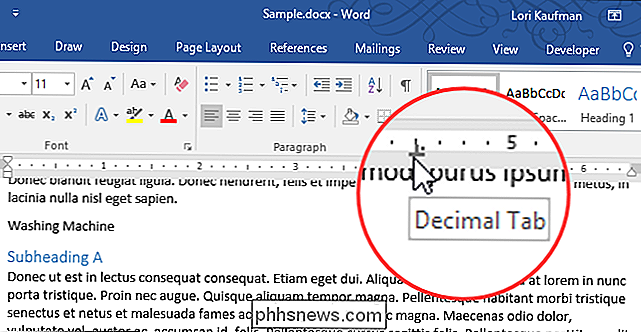
I dialogboksen Tabuler kan du justere tabstoppmåling ved hjelp av tabulatorstopp-posisjonsboksen og endre justering av fanen. I Leader-seksjonen, velg hvilken type tabulator du vil ha: prikker (2), bindestreker (3) eller understreker (4). "None" (1) er standardalternativet og bruker ikke en tabulator til det valgte tabstoppet.
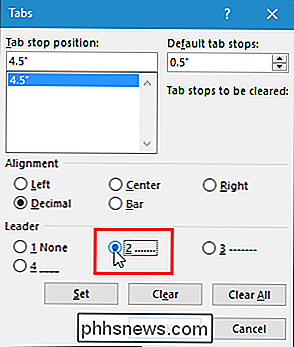
Merk måleenheten på tabulatorstoppene dine. Uansett hvilken måleenhet du har angitt for linjalen, brukes også for tabulatorene dine.
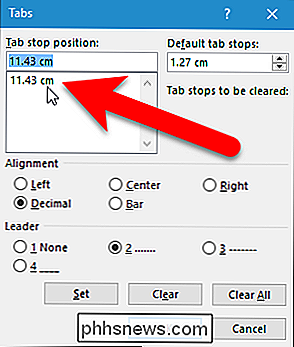
Klikk på "OK" for å godta endringene og lukk dialogboksen Tabber.
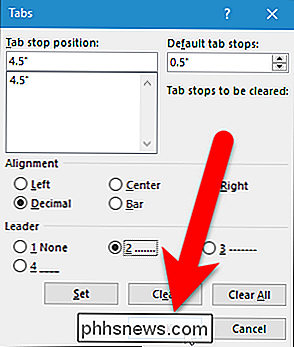
Nå, når du klikker på tabulatorstoppet med lederen, lederkarakterene fyller automatisk mellomrom fra en bit av tekst til den andre.
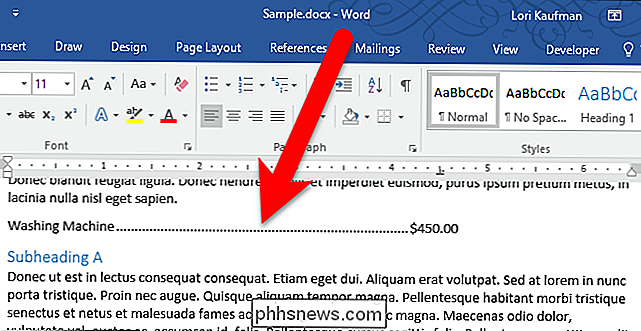
Hvis du vil se hvor kategoriene dine er i dokumentet, og ikke bare på linjalen, kan du slå på tegn som ikke er trykt . Den lille pilen over tabulatorens tegn på følgende bilde er tabulator.
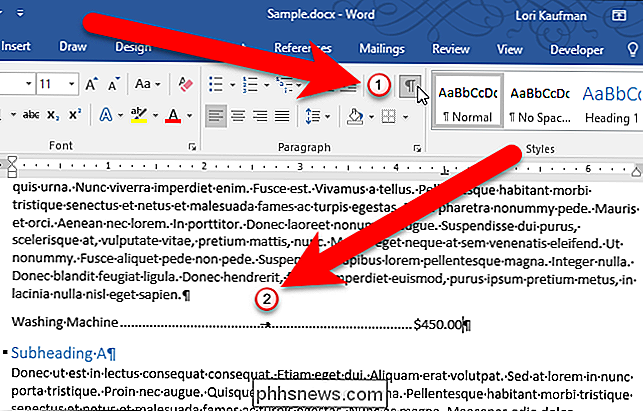
Hvis du bruker samme tabulator til samme fanestopp på flere linjer, kan du velge disse linjene og deretter legge til tabulator til alle disse linjene på en gang ved å følge trinnene ovenfor.

Slik slår du på strømmen din for å fikse fryser og andre problemer
Har du noen gang hatt en smarttelefon, en bærbar PC, en tablet eller en hvilken som helst annen elektronisk gadget, blir det ikke svar? Den surefire måten å gjenopprette fra fryseren - forutsatt at det ikke er et maskinvareproblem - er ved hjelp av strømcykling av gadgeten. De fleste geeks vet at å trekke og sette inn en enhetens batteri vil tvinge det til å gjenopprette fra en fryse og starte opp igjen , men hva hvis enheten ikke har et flyttbart batteri?

Hva er Unix, og hvorfor betyr det?
De fleste operativsystemer kan grupperes i to forskjellige familier. Bortsett fra Microsofts Windows NT-baserte operativsystemer, går nesten alt annet tilbake til Unix. Linux, Mac OS X, Android, iOS, Chrome OS, Orbis OS som brukes på PlayStation 4, uansett hvilken fastvare som kjører på din router - alle disse operativsystemene kalles ofte "Unix-lignende" operativsystemer.



